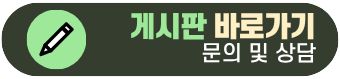알뜰폰을 이용하다 보면 가장 자주 하는 작업 중 하나가 요금 충전입니다. 7모바일 역시 선불 요금제를 이용하는 고객을 위해 다양한 충전 방식을 제공하고 있습니다. 미리 충전 방법을 알아두면 갑작스럽게 잔액이 부족할 때 당황하지 않고 편리하게 이용할 수 있습니다.
1. 7모바일 요금 충전 방법
(1) 온라인 충전
- 7모바일 홈페이지 또는 앱 접속
- 로그인 후 요금 충전 메뉴 선택
- 결제 수단(신용/체크카드, 계좌이체, 간편결제 등) 선택
- 원하는 금액 입력 후 결제하면 충전 즉시 반영
(2) 자동 충전
- 신용/체크카드 또는 계좌 등록 후 자동충전 기능 활성화
- 지정된 날짜나 잔액 부족 시 자동으로 충전
- 매번 수동으로 충전할 필요 없어 편리
(3) 고객센터 충전
- 7모바일 고객센터(114) 로 연결
- 상담원 안내에 따라 충전 진행
- 본인 인증 후 카드 결제 또는 계좌이체 가능
(4) 편의점/대리점 충전
- 일부 제휴 편의점 또는 7모바일 대리점에서 충전 가능
- 현금 또는 카드 결제 후 즉시 잔액 반영
2. 충전 시 유의사항
- 본인 명의 결제 수단만 이용 가능
- 은행 점검 시간대에는 계좌이체 충전이 지연될 수 있음
- 휴대폰 소액결제는 한도가 있으며, 월 한도를 초과하면 충전 불가
- 충전 금액은 취소가 어렵기 때문에 입력 전 반드시 확인 필요
3. 충전 절차 요약
- 홈페이지·앱·고객센터·편의점 중 충전 방법 선택
- 결제 수단 등록 및 본인 인증
- 충전 금액 입력 및 결제 진행
- 결제 완료 후 충전 내역 확인
4. 결론
7모바일 요금 충전은 홈페이지·앱·고객센터·편의점 등 다양한 방식으로 가능하며, 즉시 충전이 반영됩니다. 평소에는 자동충전을 설정해 두면 요금 걱정을 덜 수 있고, 긴급 상황에서는 고객센터(114)나 편의점 충전을 활용하면 좋습니다.
5. 자주 묻는 질문(FAQ)
Q1. 충전 후 바로 사용 가능한가요?
A1. 네, 결제 완료 즉시 충전 내역이 반영됩니다. 다만, 은행 점검 시간에는 반영이 지연될 수 있습니다.
Q2. 가족 명의 카드로 충전할 수 있나요?
A2. 원칙적으로 본인 명의 카드 또는 계좌만 사용 가능합니다.
Q3. 자동 충전은 매월 같은 날에만 가능한가요?
A3. 날짜 지정 방식과 잔액 부족 시 자동 충전 방식 중 선택할 수 있습니다.
Q4. 편의점에서 충전할 수 있나요?
A4. 일부 제휴 편의점에서 가능합니다. 결제 후 즉시 반영됩니다.
Q5. 충전 취소가 가능한가요?
A5. 일반적으로 충전 완료 후 취소는 불가합니다. 단, 결제 오류 시 고객센터(114)에 문의하세요.
Q6. 충전 내역은 어디서 확인하나요?
A6. 7모바일 앱 또는 홈페이지 ‘이용 내역’ 메뉴에서 확인 가능합니다.
Q7. 소액결제 충전도 지원하나요?
A7. 네, 지원됩니다. 하지만 월 한도 내에서만 가능하며, 한도를 초과하면 충전되지 않습니다.